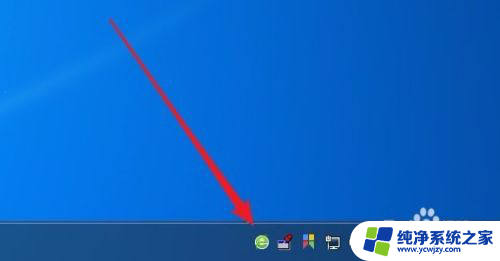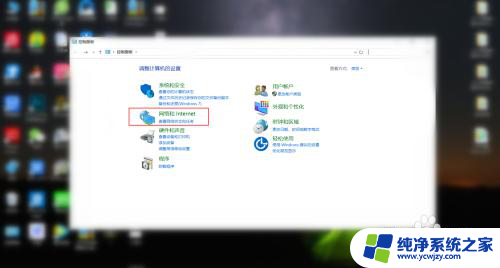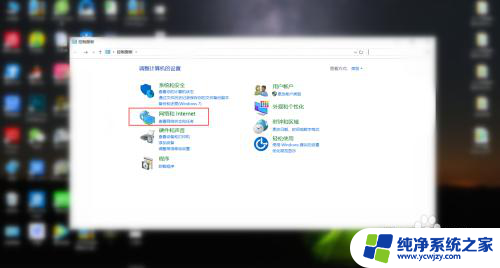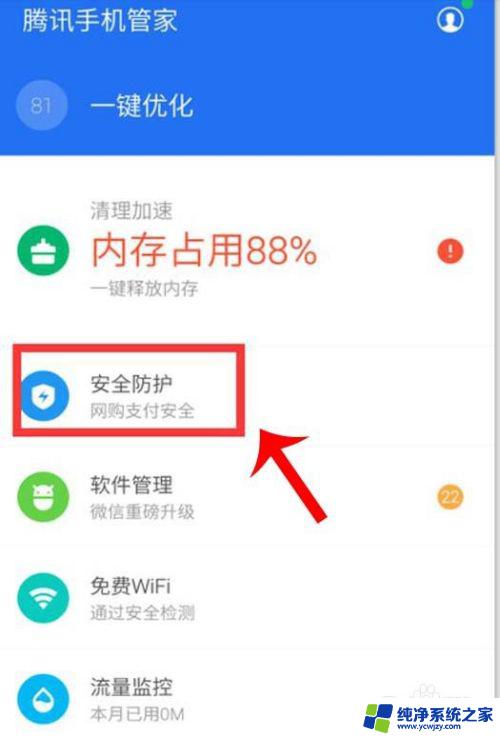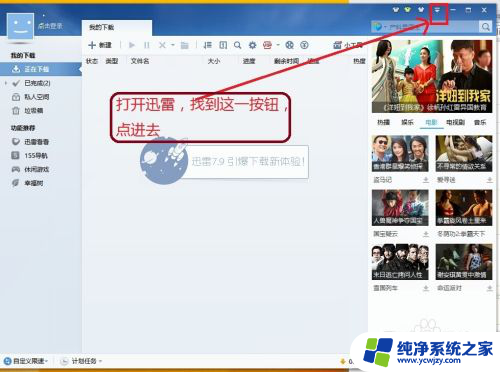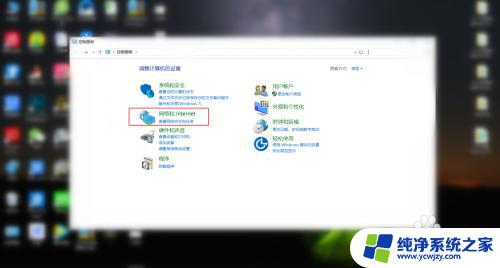怎样关闭电脑右下角弹窗广告
更新时间:2024-08-25 08:41:41作者:jiang
在使用电脑时,经常会遇到烦人的右下角弹窗广告,让人感到困扰和厌烦,这些弹窗广告不仅影响了我们的工作效率,还可能泄露个人隐私信息。如何关闭电脑右下角弹窗广告成为了许多人关注的焦点。在本文中我们将探讨如何有效地关闭这些弹窗广告,并介绍一些永久关闭电脑弹窗广告的方法。让我们一起来看看吧!
具体步骤:
1.双击打开“控制面板”

2.单击“查看方式”选择“小图标”
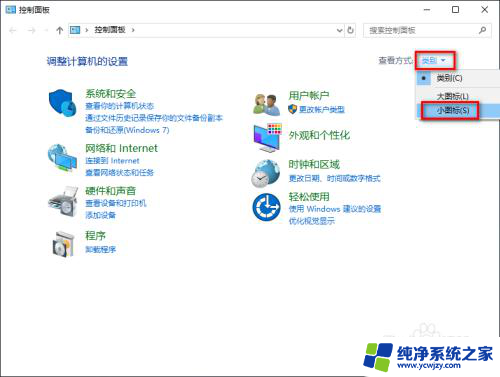
3.单击“管理工具”
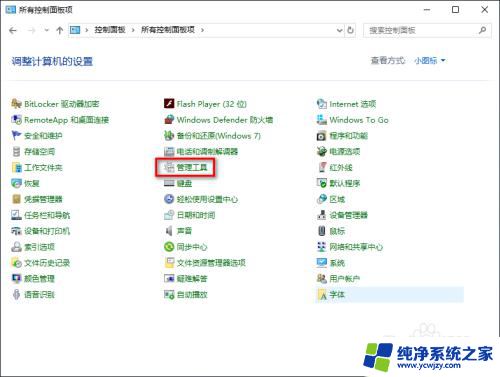
4.双击启动“任务计划程序”
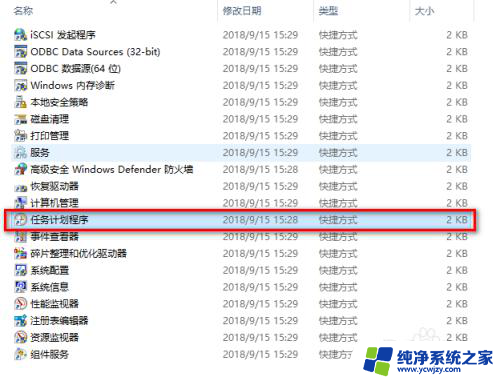
5.鼠标单击“任务计划程序库”,删除右侧窗口所有计划程序
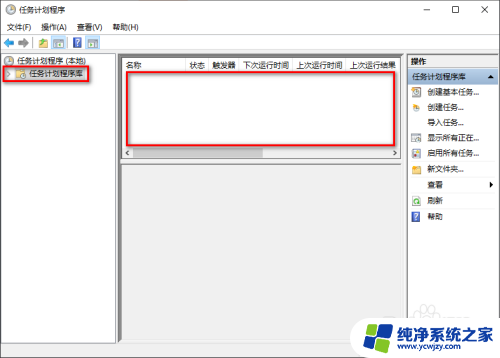
6.回到控制面板,单击“Internet 选项”
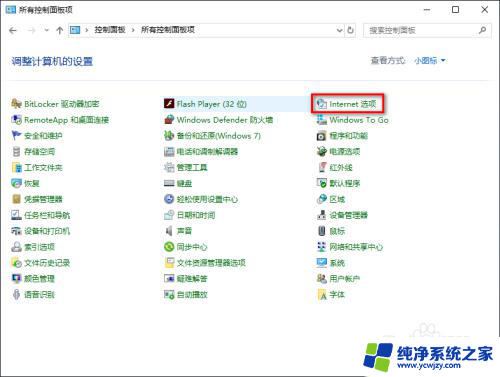
7.选择“隐私”选项卡,单击“设置”
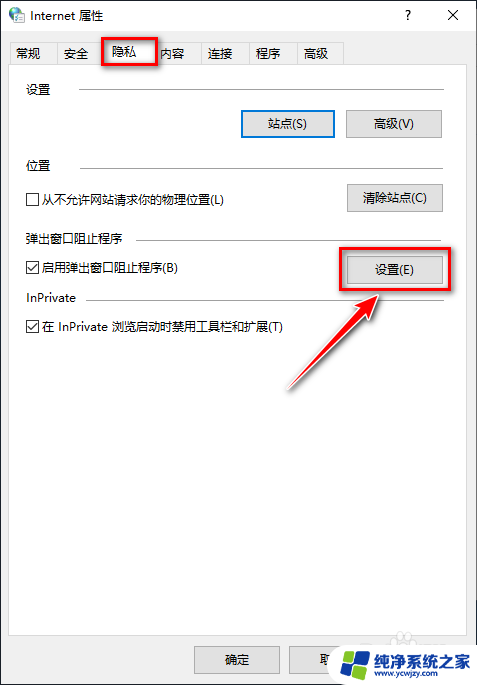
8.勾选“阻止弹出窗口时显示通知栏”,阻止级别选择“中:阻止大多数自动弹出窗口",单击”关闭“
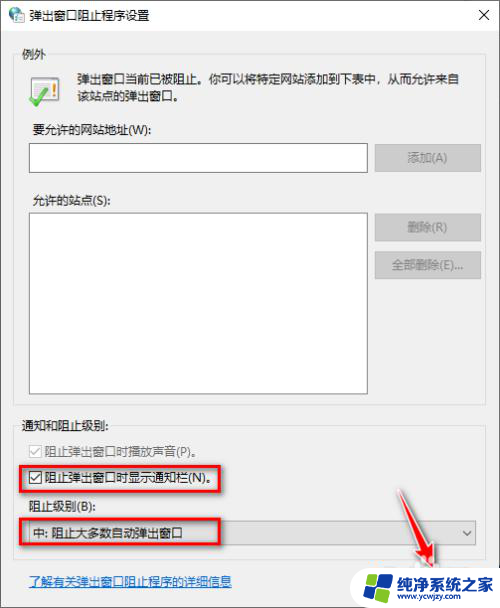
9.单击”确定“完成设置,快去体验下无弹窗的快感吧。以后的经验会分享“如何关闭win10系统更新”
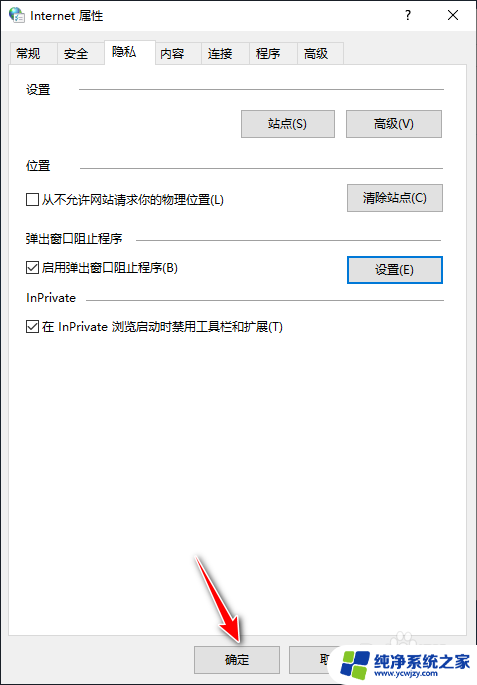
以上就是如何关闭电脑右下角弹窗广告的全部内容,如果你也遇到了同样的情况,可以参考我的方法来处理,希望对大家有所帮助。